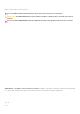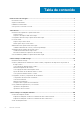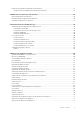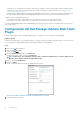Users Guide
• Usuario de vCenter (no editable): el campo muestra al usuario que se utilizó para iniciar sesión en vSphere Web Client. Para
configurar el complemento vSphere Web Client para un usuario de vCenter diferente, cierre la sesión de vSphere Web Client y
vuelva a iniciar sesión con ese usuario.
NOTA: El complemento vSphere Web Client utiliza las credenciales de usuario de vCenter para continuar
realizando las tareas después de cerrar el complemento vSphere Web Client.
• Contraseña vCenter: contraseña del usuario de vCenter.
• Servidor de Dell Storage Manager: escriba el hostname o la dirección IP del servidor de Dell Storage Manager.
• Puerto de Dell Storage Manager: escriba el número de puerto para Dell Storage Manager en el campo.
• Usuario y contraseña de Dell Storage Manager: escriba el nombre de usuario y la contraseña de un usuario de Dell Storage
Manager con privilegios de administrador. Las credenciales de usuario de Dell Storage Manager controlan los Storage Centers que
se pueden administrar en el complemento vSphere Web Client.
Para agregar un Storage Center al complemento vSphere Web Client, inicie sesión en el cliente Dell Storage Manager usando las
mismas credenciales de usuario. Agregue el Storage Center que desea administrar. Consulte la Guía del administrador de Dell Storage
Manager para obtener instrucciones sobre cómo agregar un Storage Center a Storage Manager.
7. Haga clic en Enviar.
• El complemento valida las credenciales de vCenter y Dell Storage Manager.
• Si las credenciales son correctas, el complemento vSphere Web Client recupera la información del Storage Center desde el
servidor de
Dell Storage Manager.
NOTA: Cuanto mayor sea la cantidad de Storage Centers y volúmenes administrados por el usuario de Dell Storage
Manager, más se tardará en mostrar la página Dell Storage.
Si las credenciales son incorrectas, se abre el cuadro de diálogo de error Administrador de conexión.
Proveedor VASA
El proveedor VASA de Dell recopila información acerca de las topologías de almacenamiento disponibles, las capacidades y los estados de
Storage Center, así como de los eventos y las alertas de Storage Center. El proveedor VASA pasa esta información a VMware vCenter
para ponerla a disposición de los clientes vSphere. Esta información permite que los administradores de VMware vCenter tomen
decisiones fundamentadas cuando seleccionan el almacén de datos en el cual van a colocar máquinas virtuales nuevas.
Registro de proveedor VASA
Siga estos pasos para registrar el proveedor VASA.
Requisitos previos
Asegúrese de agregar vShphere Web Client a Dell Storage Manager.
Pasos
1. Inicie sesión en vSphere Web Client.
Aparecerá la Página de inicio.
2. Haga clic en el (Ir a Inicio).
Se abre la página Inicio.
3. En el panel Administración, haga clic en Dell Storage.
La página Dell Storage se abre en la pestaña Introducción.
NOTA:
Cuanto mayor sea la cantidad de Storage Centers y volúmenes administrados por el usuario de Dell Storage
Manager, más se tardará en mostrar la página Dell Storage.
4. Haga clic en la pestaña Administrar.
5. Haga clic en Editar.
Aparece el cuadro de diálogo Administrador de conexión.
Introducción
9